自动文档传送器 (ADF) | 扫描仪玻璃 |
|---|---|
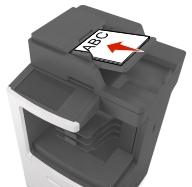 ADF 用于多页的文档。 |  扫描仪玻璃用于单页、小物品(如明信片或照片)、透明胶片、照片纸或薄介质(如杂志剪报)。 |
自动文档传送器 (ADF) | 扫描仪玻璃 |
|---|---|
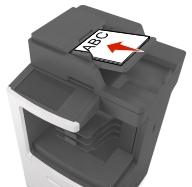 ADF 用于多页的文档。 |  扫描仪玻璃用于单页、小物品(如明信片或照片)、透明胶片、照片纸或薄介质(如杂志剪报)。 |
扫描仪让您将文档直接扫描到计算机或闪存驱动器。计算机不必直接连接到打印机以接收扫描到计算机图像。您可以通过在计算机上创建扫描配置文件,然后将配置文件下载到打印机来使文档通过网络扫描回计算机。
打开 Web 浏览器,然后在地址字段中键入打印机 IP 地址。
注意:
单击扫描配置文件 > 创建扫描配置文件。
选择扫描设置,然后单击下一步。
在计算机上选择一个保存扫描图像的位置。
键入扫描名称,然后键入用户名。
| 注意: 扫描名称是出现在显示屏上“扫描配置文件”列表中的名称。 |
单击提交。
| 注意: 单击提交自动分配快捷方式号码。当您准备扫描您的文档时,您可以使用该快捷方式号码。 |
再次查看“扫描配置文件”屏幕上的指导。
将原始文档面朝上放入 ADF 进纸匣中,让短边先进入,或面朝下放在扫描仪玻璃上。
注意:
如果您将文档放入 ADF 进纸匣中,请调整纸张导片。
请执行下面的任一操作:
按 #,然后使用键盘输入快捷方式号码。
从主屏幕,导览至:
挂起作业 > 配置文件 > 从列表中选择您的快捷方式
| 注意: 扫描仪扫描文档并将扫描结果发送到您指定的目录。 |
从计算机查看文件。
| 注意: 输出文件被保存在位置中或在您指定的程序中启动。 |